voi olla eri syitä, miksi haluat palauttaa poistetut selaushistoriat. Ehkä olet menettänyt sen vahingossa, koska järjestelmä kaatuu tai vain halusi tarkistaa sivustot olet käynyt ennen.
oli syy mikä tahansa, totuus on, että tietokoneelta ei koskaan poisteta mitään. Poiston jälkeen, tiedostot pysyvät tietueen jonkin aikaa, ja sitten se saa pysyvästi poistetaan.
Luetaan Myös: Miten palauttaa poistetut Selaushistoria Android
menetelmät palauttaa poistetut Selaushistoria
niin, hyvä uutinen on, että selaushistoriat voidaan palauttaa Windows 10 tietokoneet, mutta sinun täytyy käyttää kolmannen osapuolen työkaluja. Tämä artikkeli jakaa joitakin parhaista tavoista palauttaa poistetut selaushistoria.
1. Järjestelmäindeksin Avulla.Dat
An Indeksi.dat analyzer on ilmainen työkalu, joka näyttää indeksin sisällön.dat-tiedosto. Hakemisto.DAT tiedostot ovat piilotettuja tiedostoja, jotka sisältävät kaikki kappaleet online-toimintaa niille, jotka eivät tiedä.
Vaihe 1. Ensinnäkin, lataa ja asenna työkalu Systenance Index.se on tietokoneellasi.
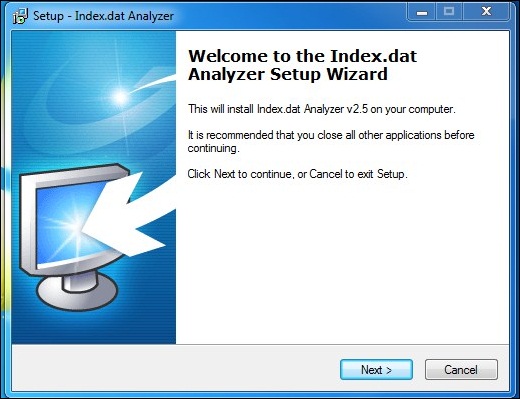
Vaihe 2. Asennuksen jälkeen, käynnistää ohjelmiston tietokoneeseen, ja näet näytön kuten alla.

Vaihe 3. Nyt klikkaa Haku-painiketta siellä,ja työkalu alkaa etsiä kaikki historiatiedostot etsimällä hakemiston.bat tiedosto tietokoneeseen.

Vaihe 4. Kun haku on valmis, klikkaa OK, ja voit analysoida kaikki historiasi tässä työkalussa.

Vaihe 5. Voit myös suodattaa valitut tiedostot analysoidaksesi paremmin jokaisen selatun web-sivun.

Vaihe 6. Napsauta tiedostoa > Tallenna valitut kohteet tallentaaksesi selaushistoriasi.

That ’ s it! Olet mennyttä. Tämän, voit helposti saada takaisin poistettu historia.
käyttämällä CMD
tämä menetelmä käyttää DNS-välimuistia poistetun Chromen selaushistorian palauttamiseen. Sinun täytyy liittää tietokoneen Internetiin ja varmista, että et sammutettu tai käynnistä järjestelmä takaisin menetetty internet historia.
Vaihe 1. Ensinnäkin, sinun täytyy avata CMD. Tätä varten, paina Windows + R ja kirjoita CMD.
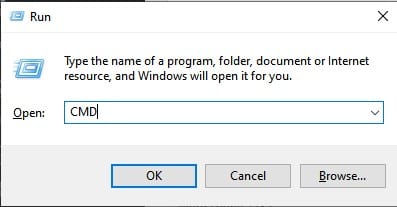
Vaihe 2. Nyt sinun täytyy kirjoittaa seuraava koodi komentokehotteeseen ja paina enter-painiketta
"ipconfig /displaydns"
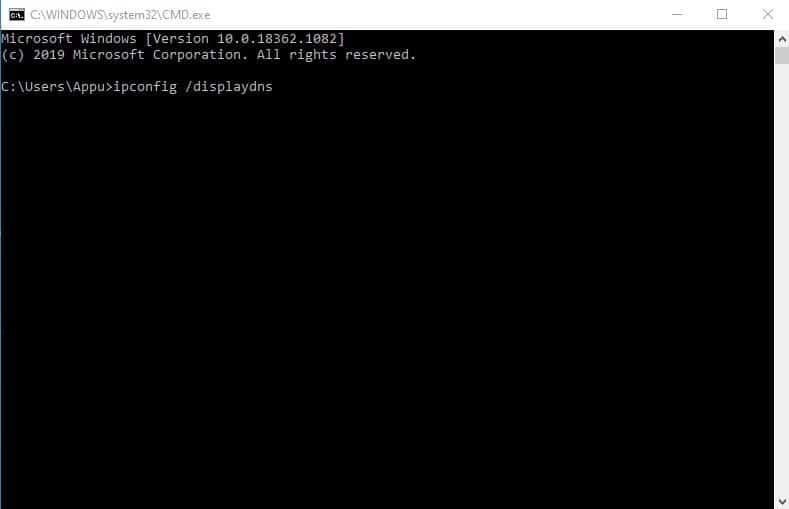
Vaihe 3. Nyt saat nähdä kaikki äskettäin vieraillut sivustot. Tämä luettelo näyttää kaikki selaushistoriasi, mukaan lukien Chrome, Opera, Internet Explorer jne.
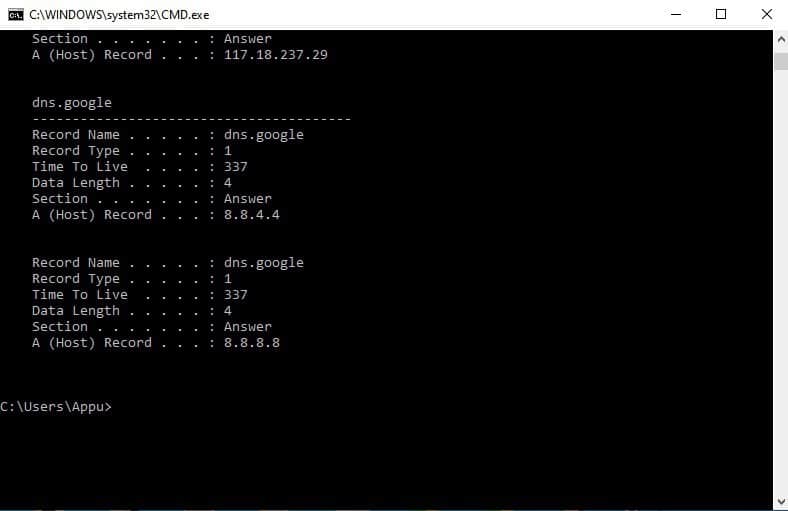
That ’ s it! Tämä on ylivoimaisesti helpoin tapa löytää poistettu selaushistoria. Mutta, kun käynnistät tai sammuttaa tietokoneen, kaikki tämä tallennettu DNS välimuisti menetetään.
käyttämällä Googlen My Activity
No, Googlen My Activity-sivu voisi auttaa eri tavoin. Tämän sivun avulla voit seurata erilaisia toimintoja, joita teet Google-haussa. Kuten se voi näyttää videoita, jotka olet aiemmin katsellut, kyselyt, jotka olit aiemmin etsinyt, laitteet, joilla google-tilin oli käytetty, ja paljon muuta.
Vaihe 1. Ensinnäkin, avaa Google Chrome-selain ja kirjaudu sisään Google-tilillä, jota enimmäkseen käytit.

Vaihe 2. Sinun täytyy suunnata Google oma toiminta-sivulle seuraavassa vaiheessa.
Vaihe 3. Avaa sivu nyt, ja se näyttää sinulle lyhyen opetusohjelman siitä, miten sitä käytetään. Ohita se, ja näet nyt näytön kuten alla.

Vaihe 4. Nyt klikkaa ’ haku, ja se näyttää kaikki haku kyselyt.


That ’ s it; you are done! Näin voit palauttaa poistetut selaushistoria. Kuitenkin, tämä menetelmä toimii vain, jos olet kirjautunut Google-tilin selatessasi internetiä.
evästeiden käyttö

evästeet eivät ole muuta kuin yksinkertainen tekstitiedosto, joka on tallennettu selaimeesi. Nämä tekstitiedostot tallentavat usein vierailemasi verkkosivuston tiedot, mukaan lukien salasanat. Näin voit tarkastella poistettua selaushistoriaa evästeiden avulla.
- avaa ensin Asetukset Chrome-selaimessa.
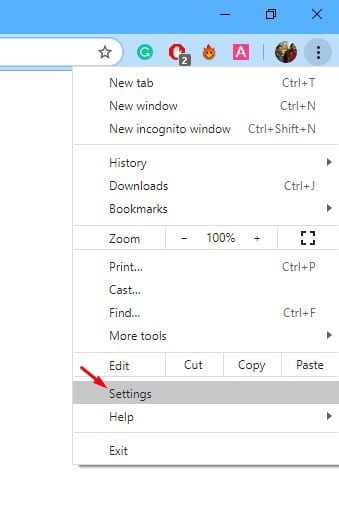
- napsauta seuraavaksi evästeitä ja muita sivuston tietoja.
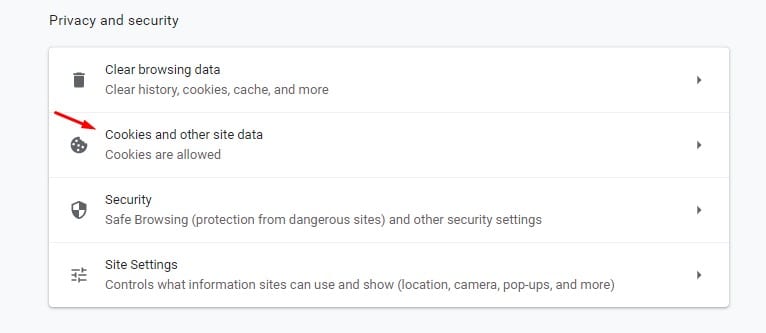
- seuraavalla sivulla, klikkaa ’ Katso kaikki evästeet ja sivuston tiedot vaihtoehto.
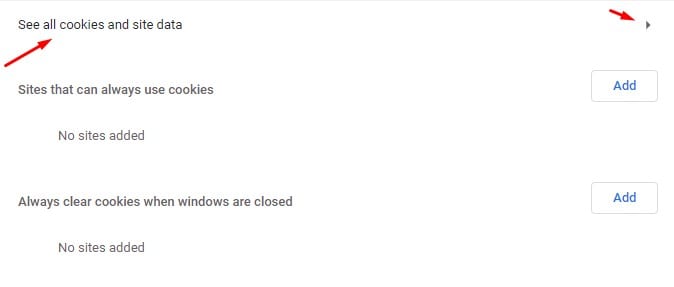
That ’ s it! Olet mennyttä. Evästeet antavat sinulle vihjeen siitä, mitä olet selannut aiemmin.
järjestelmän palautuksen kautta

jos käytät uusimpia Windows-käyttöjärjestelmiä, kuten Windows 8 tai Windows 10, voit palauttaa poistetun internet-historian järjestelmän Palautusvaihtoehdolla. Ominaisuus yleensä rullaa Windows-käyttöjärjestelmän edelliseen versioon tai edelliseen palautuspisteeseen. Niin, tämä ominaisuus voi lopulta ladata Vanha internet historia.
Järjestelmän palauttaminen voi kuitenkin poistaa kaikki asennetut sovellukset tai poistaa tallennetut tiedostot Windowsin asennusasemalta. Niin, varmista luoda varmuuskopio ennen järjestelmän palauttamista.
palautusohjelmiston käyttäminen
kolmannen osapuolen ohjelmiston käyttäminen on viimeinen asia, jonka voit tehdä palauttaaksesi poistetun internet-historiasi. Useat kolmannen osapuolen ohjelmisto voi helpottaa palauttaa poistetut historia. Listaamme 3 Paras ohjelmisto voit palauttaa poistetut historia. Yleensä, sinun täytyy etsiä tiedostoja tämän sijainnin sisällä.
Google Chrome: C:\Users\(your username)\AppData\Local\Google\Chrome\User Data\Default\local storage
Mozilla Firefox: C:\Users\(your username)\AppData\Roaming\Mozilla\Firefox\Profiles\<profile folder>
Internet Explorer: C:\Users\(your username)\AppData\Local\Microsoft\Windows\History
tässä on ohjelmisto, jota voit käyttää:
1. Recuva

vahingossa poistanut tärkeän tiedoston? Kadonneet tiedostot tietokoneen kaatumisen jälkeen? Ei ongelmaa-Recuva palauttaa tiedostoja Windows-tietokoneesta, roskakoriin, digitaalikamerakortti, tai MP3-soitin! Recuva voi palauttaa kuvia, musiikkia, asiakirjoja, videoita, sähköpostit, tai minkä tahansa muun tiedostotyypin olet menettänyt.
2. EaseUs Data Recovery Wizard

the best free data recovery software to recover deleted, formated, or lost data from PC, laptop, or removal device easily and quickly. EaseUS Data Recovery Wizard ilmainen opastaa selvittää kadonneet tiedostot tarkasti ja toipua PC, kannettava tietokone, kiintolevy, SSD, USB, muistikortti, digitaalikamera, jne.
3. Wise Data Recovery

Well, Wise Data Recovery on ilmainen tietojen palauttamista ohjelma saada takaisin poistetut kuvat, asiakirjat, videot, sähköpostit, jne., paikallisilta tai irrotettavilta asemilta ilmaiseksi.
4. Puran File Recovery

ohjelmisto on yhteensopiva jokaisen Windows-version kanssa, ja se on saatavilla myös kannettavassa muodossa. Puran File Recovery voi myös skannata NTFS-ja FAT12/16/32-tiedostoja. Niin, Puran File Recovery on toinen paras Windows data recovery työkalu, jonka avulla voit palauttaa poistetut selaushistoria.
5. MiniTool Power Data Recovery
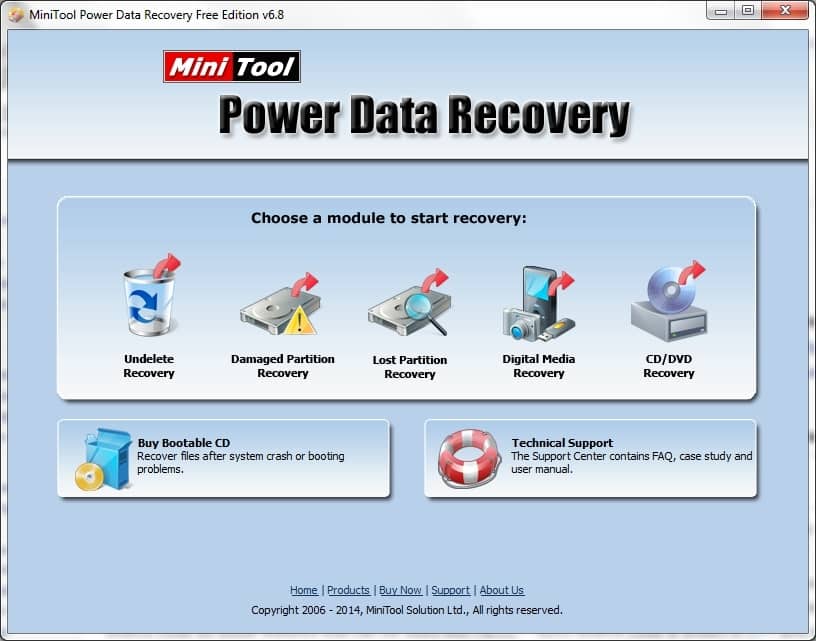
jos etsit tietojen palauttamista työkalu Windows, joka saapuu puhdas ja moderni käyttöliittymä, sinun täytyy kokeilla MiniTool Power Data Recovery. Arvaa mitä? Ominaisuus palauttaa selaushistoria on jo siellä MiniTool Power Data Recovery-ohjelmisto. Niin, käyttäjien täytyy valita ’ Web ’ skannata ja palauttaa poistetut selaushistorian Windows 10 tietokoneista.
Niin, näin voit palauttaa poistetut selaushistoria. Kun työkalu edellä, voit helposti hakea poistetut selaustiedot. Toivottavasti tämä kirjoitus auttoi sinua! Jaa se myös ystäviesi kanssa.